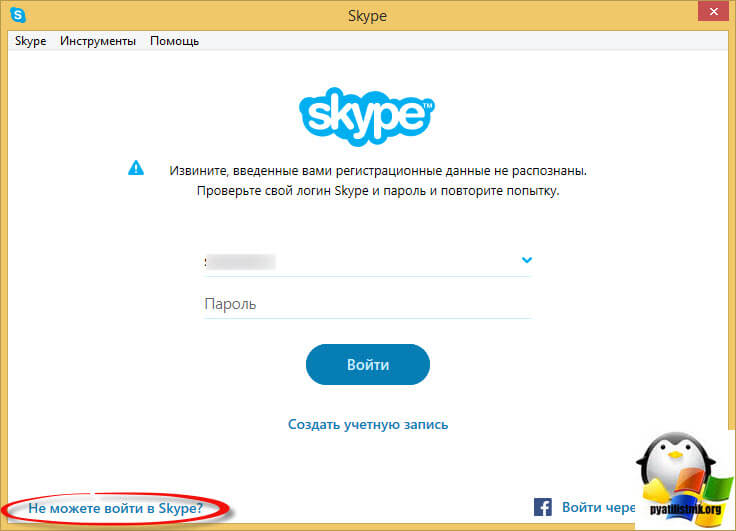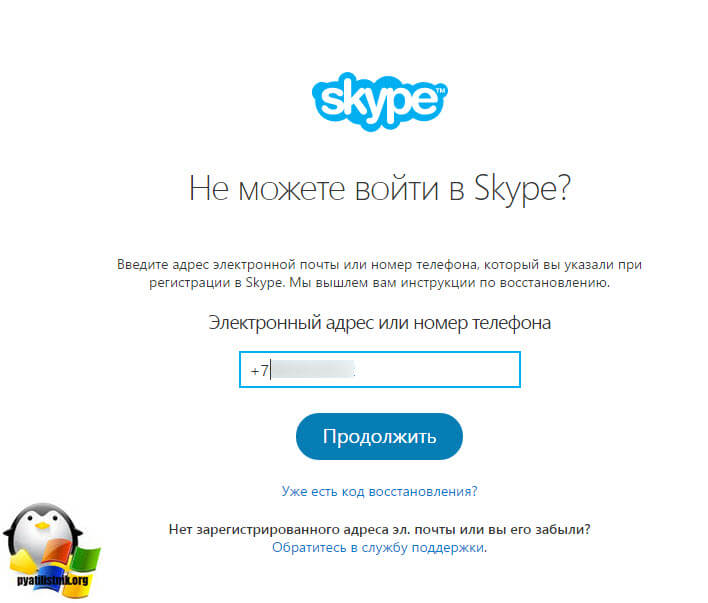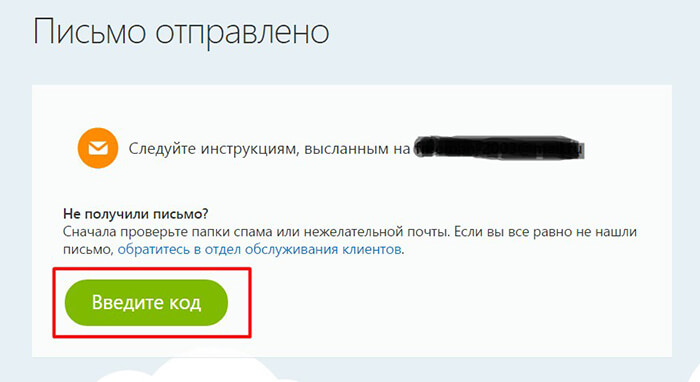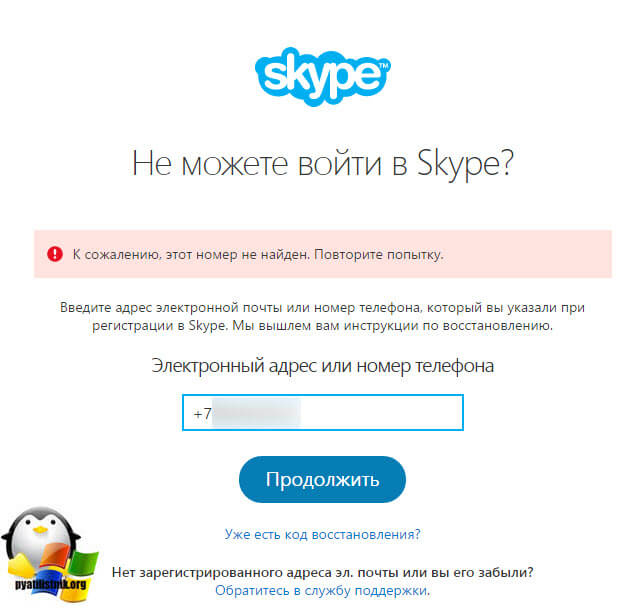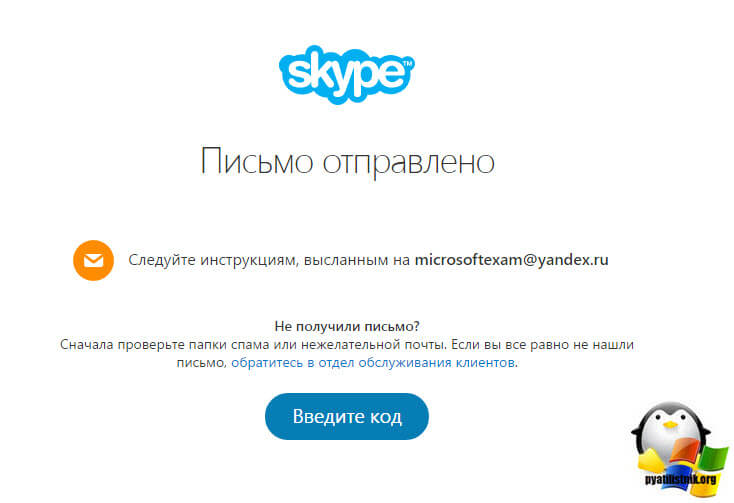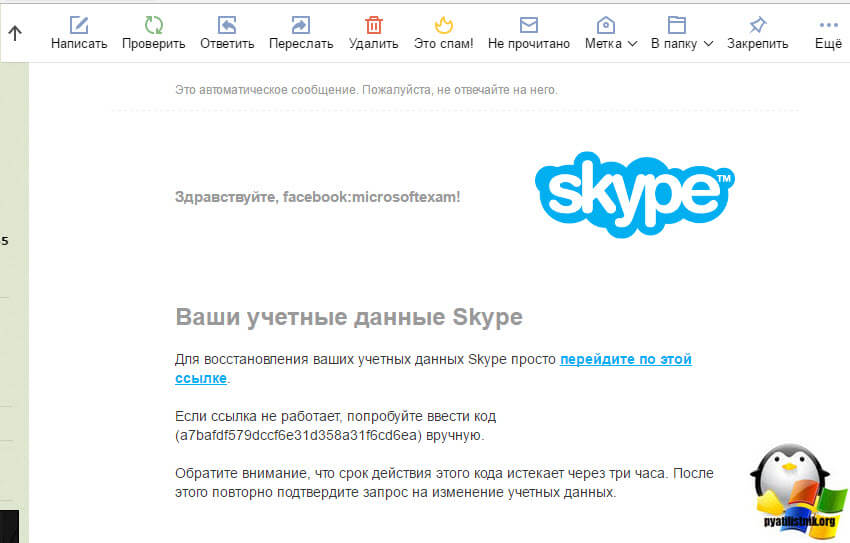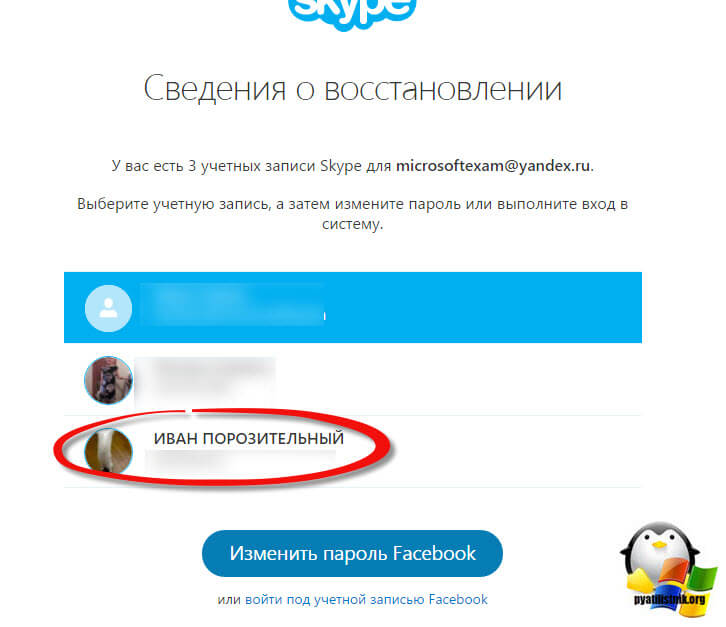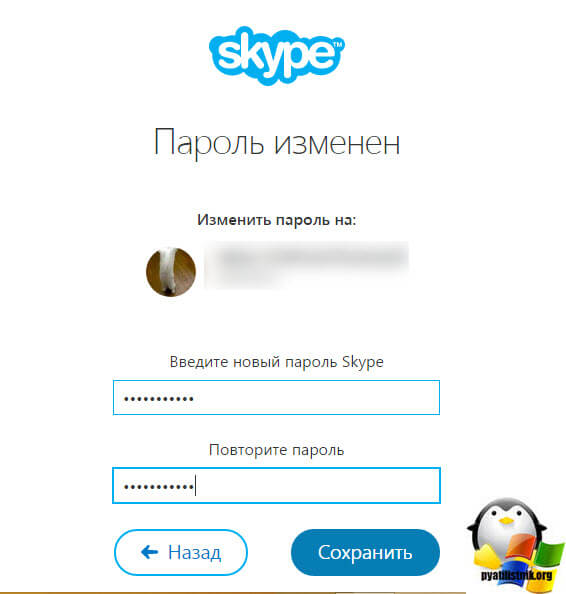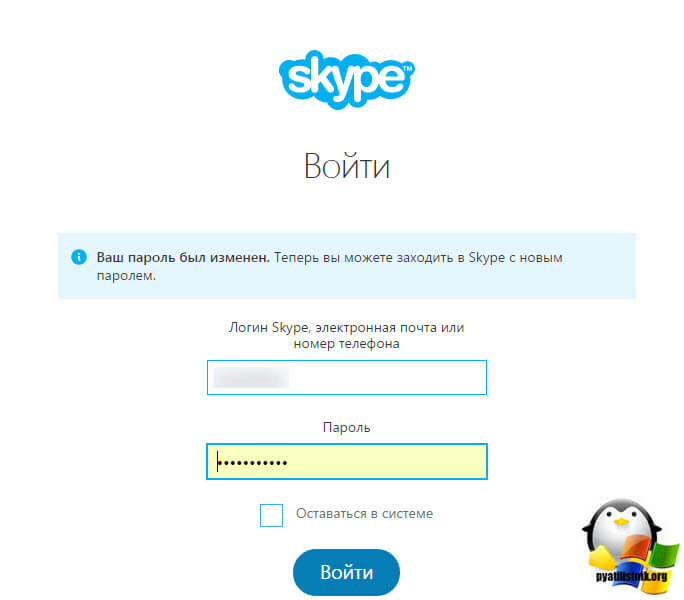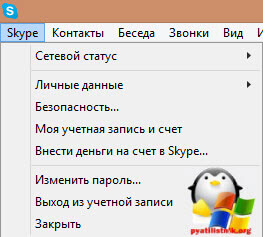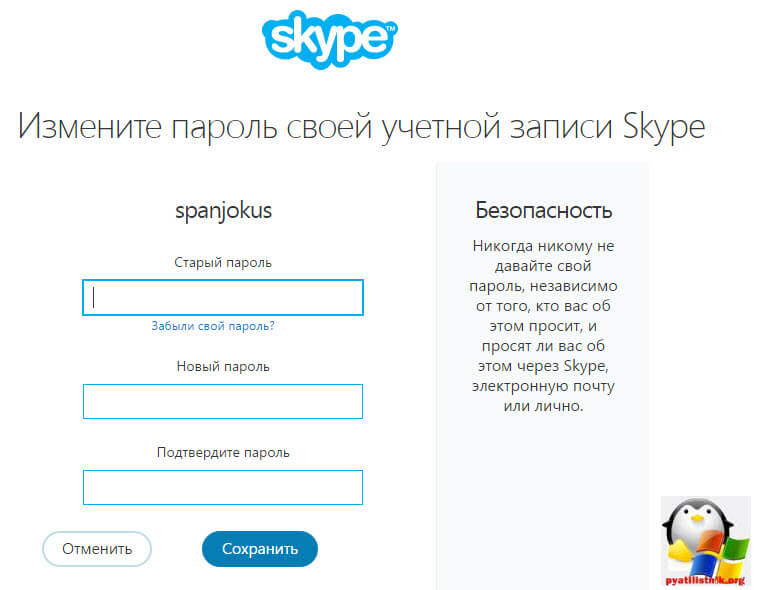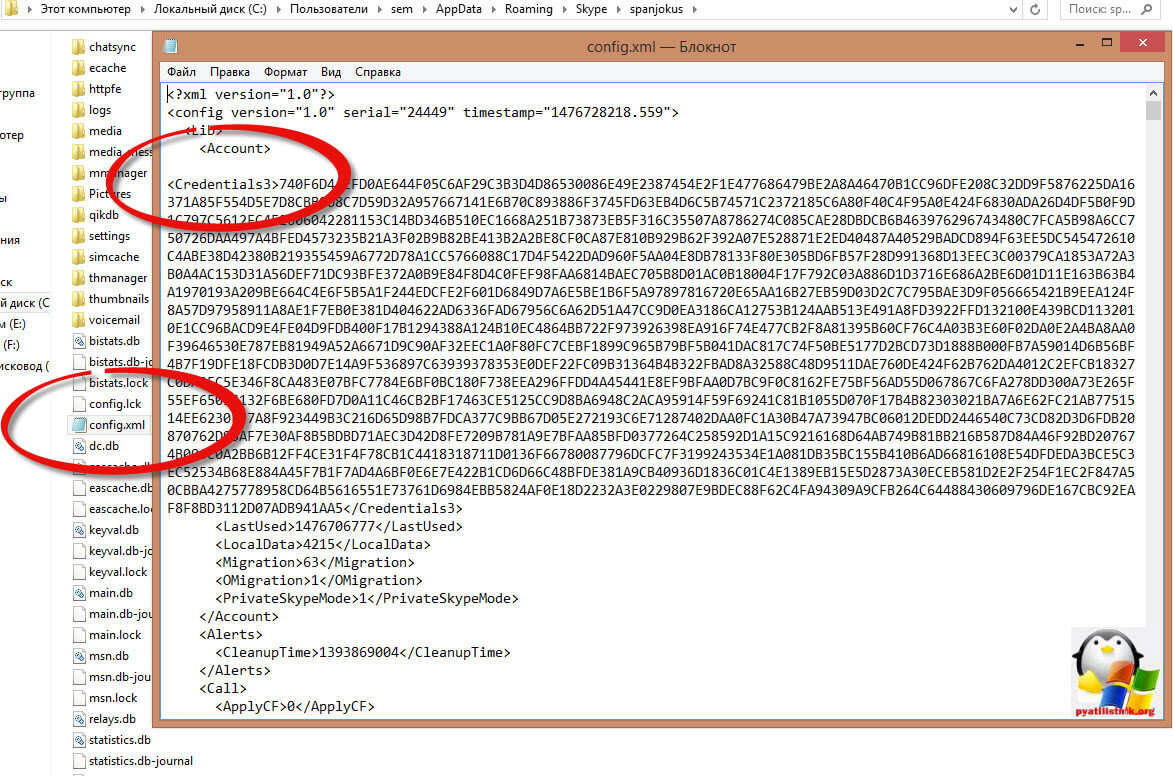Содержание
Скайп — это современная программ, которая предоставляет прекрасную возможность людям с других концов света общаться между собой совершенно бесплатно. При этом, Вы не только можете слышать знакомый голос своего собеседника, но и видеть его. Можно обмениваться мгновенными текстовыми сообщениями, фото и видеофайлами, а также находить новых друзей. На сегодняшний день, трудно встретить человека, который бы не пользовался этой программой и не имел своего собственного акаунта в сервисе Скайп. И так давайте рассмотрим на примере, возможные методы восстановления пароля и логина от Skype если вы его забыли.
Восстановление логина в Скайпе — обычная процедура
Очень часто, так случается, что одним и тем же компьютером, пользуются несколько человек и у каждого из них есть свой аккаунт в системе скайп. Чтобы у каждого из пользователей, была возможность войти в свой аккаунт приходится постоянно совершать выход из программы, а затем вводить пароль заново. Также в случае обновление программы или при смене рабочего компьютера, приходиться совершать вход через пароль. Но, что же делать если пароль и логин вы забыли? Как восстановить логин в скайпе задумается, практически каждый пользователь скайп.
Для того, чтобы начать процедуру восстановления пароля, нажмите на строку «Не можете войти в учетную запись Skype?» которая находиться вверху от поля введения логина и пароля. Программа в автоматическом режиме откроет официальную страницу скайп в Вашем браузере. Вы увидите пустое поле, в которое нужно будет вписать адрес электронной почты, что был указан при регистрации аккаунта скайп.
После того, как Вы введете адрес, нажимаете кнопку с надписью «отправить». В течении нескольких секунд, на Вашу почту придет письмо вмещающее уникальную ссылку. Все что от Вас потребуется — это перейти по данной ссылки на протяжении 6 часов. Вы можете воспользоваться ручным способом восстановления или активной ссылкой, выбор за Вами.
Вы также, можете воспользоваться временным кодом для восстановления пароля в Скайп. С помощью маркера 9fc2f69fc606eed8964259d3eee3c814 можно ввести пароль в ручную. И опять-таки, не забывайте о том, что код действительны только 6 часов. По истечению этого срока, Вам придется отправлять запрос на восстановление еще раз. После того, как Вы сделали эту операцию или прошли по ссылки в автоматическом режиме, Вам будет предложено программой, ввести новый пароль и новый логин. Обязательно запомните новый пароль, чтобы в дальнейшем опять не оказаться в подобной ситуации. Если операция прошла успешно, на экране появиться оповещение о том, что теперь Вы можете заходить в Skype под новым паролем.
Иногда случается так, что письмо с восстановлением кода попадает в папку не входящих сообщений на электронной почте, а в папку спам. Как восстановить пароль в скайпе с помощью электронной почты, теперь Вы знаете и сумеете самостоятельно выйти из сложившийся ситуации.
Восстанавливаем Skype без почты
Случаются ситуации, в которых войти в почту, что указывалась при регистрации Skype, тоже невозможно что делать в этом случае, как восстановить скайп без почты ? На этот вопрос также есть ответ. Прежде чем писать в службу технической поддержки попробуйте сделать следующую процедуру, вполне вероятно, что система помнит Ваши личные данные для входа в Скайп. Итак, в верхнем меню скайпа нажимаем на пункт Skype, затем – «Личные данные», далее «Редактировать мои данные…». Слева от Вас появится информация, что содержит личную информацию. В самом вверху нажимаете «Управление». После этого, откроется страница, и переходим к пункту «Контактные данные», там должен указывается адрес электронной почты. После этого зная свой адрес электронной почты, проделываем выше указанную операцию восстановления пароля с помощью электронной почты и вверенной ссылки.
Не редкость случаи, когда и пароль от скайпа и password от электронной почты Вы не помните. В такой ситуации, остается только писать в службу технической поддержки. Отправить письмо с просьбой восстановления пароля можно сюда :https://support.skype.com/ru/support_request?
Однако, перед тем как делать запрос на восстановление, хорошо подумайте, какая информация может Вас идентифицировать. К примеру, имена контактов, количество друзей в списке контактов, платежи что Вы совершали и другую подобную информацию. Если сотрудники технической поддержки, посчитают предоставленную Вами информацию достоверной и достаточной для Вашей идентификации, то вышлют Вам детальную инструкцию, как восстановить Skype на ноутбуке или компьютере. Если же, у Вас ничего не получилось с восстановлением пароля, другого варианта не остается, как создать новый аккаунт, и в дальнейшем стараться быть немного внимательней. Постарайтесь в новом аккаунте, создать такой пароль и логин, который будет Вам с чем то ассоциироваться, в этом случае, Вы не сможете его забыть и больше не окажетесь в такой затруднительной ситуации.
Восстановление пароля skype по логину и телефону
Восстановление пароля skype по логину и телефону
Добрый день уважаемые читатели, думаю сегодняшняя тема будет знакома, большинству из вас, так как это им приходилось делать хоть раз в жизни для себя или для своих друзей и родственников. Небольшая предыстория, сижу я так в отпуске за своим ноутбуком, и решил почитать свой скайп, открываю его и вижу форму ввода учетных данных, хотя до этого я был в нем залогинен автоматом, так как семья у меня большая, то я вижу, что его использовал другой человек, который меня из него разлогинил. Ввожу свой логин и пароль, а он мне пишет логин и пароль не распознаны в skype, остается только сбрасывать. И сегодня мы рассмотрим как производится восстановление пароля skype по логину и телефону.
Мало мне было проблем с тем, что я при видео звонке получал ошибку, что не удается начать видеотрансляцию или access violation at address skype, когда он просто закрывался и вечно отваливался, ну да Бог с ними.
Что значит логин и пароль не распознаны skype
Давайте разберемся, что означает данное уведомление в skype. Вот так вот оно выглядит, когда вы пытаетесь ввести свои учетные данные при авторизации.
Тут варианты какие: У вас либо не правильно введен логин, телефон или пароль, чаще всего люди не помнят пароль, так как свой номер телефона уж помнят все.
- Во первых проверьте не используете ли вы приложение punto switcher, которое автоматически меняет язык раскладки, при вводе не стандартного слова, думая, что это ошибка пользователя.
- Во вторых проверьте не включена ли у вас кнопка CAPS LOCK, задачей которой является ввод заглавных букв.
Если первое и второе у вас отсутствует, то поздравляю вы забыли пароль 🙂 такое бывает, либо после хорошего отпуска, либо в случаях когда вы ввели один раз пароль год назад и забыли про него благополучно, так как есть режим авто ввода.
Что делаем, в форме авторизации скайп есть в левом нижнем углу, ссылка Не можете войти в Skype. Жмем ее.
Восстановление пароля скайп
Нажав ссылку не можете войти в Skype у вас появится форма в которой skype предложит восстановление пароля, как я и говорил на выбор два варианта:
- восстановление пароля в скайпе по номеру телефона > данный метод самый быстрый, при условии, что вы позаботились о, том, заранее заполнив соответствующее поле, но такое бывает в 20 процентах случаев. Указываем в специальной форме, номер телефона, в России это через +7 и жмем продолжить.
Вам будет выслан специальный проверочный ко по SMS сообщению, как только вы его получили, нужно его указать, для этого нажимаем Введите код. Вас перекинет на форму смены пароля skype.
Как видите восстановление пароля в скайпе по номеру телефона ну просто очень простое, если же вы его до этого не привязывали, то вы получите в поле электронный адрес или номер телефона вот такое предупреждение:
- восстановление пароля скайп по логину > Тут остается только один вариант, это ваш email на который вы регистрировались, у многих и с этим бывают проблемы, так как они просто не понят на какой именно это делалось. Надеюсь это не ваш случай. Все письмо отправлено и восстановление пароля скайп можно продолжать.
В пришедшем письме вы получите специальную ссылку, перейдя по которой вы попадете на форму смены пароля, обратите внимание, что если ссылка не работает, то есть код в нижней части письма, где его можно вводить в форме восстановления, нажав кнопку Введите код.
Следующим шагом, не у всех конечно, может быть ситуация, что на один email у вас привязано несколько учетных записей skype, в моем случае их три, тут щелкаете по нужной и переходите к следующему этапу.
Ну и осталась финишная прямая, тут от вас потребуется задать два раза новый пароль скайпа, который вы уже наверно не за будите. Как пароли указаны верно жмем кнопку Сохранить.
Вам сообщают, что ваш пароль изменен, и вам нужно теперь авторизоваться под новыми учетными данными, как видите в skype восстановление пароля продуманно и не занимает много времени, особенно при наличии привязанного номера телефона.
Как изменить пароль в skype
Иногда мне на почту приходят вопросы на тему, как в skype сменить пароль, ниже я вам об этом расскажу
Сверху в скайпе, есть меню, вам нужно выбрать пункт Skype > Изменить пароль
Вас должно перекинуть в сайт утилиты, если интернета нет, то сменить пароль в skype не получиться. У вас будет три поля:
- Старый пароль > как я и писал выше вы его должны знать, сделано это с целью безопасности, вы лишний раз подтверждаете, что это вы владелец учетной записи.
- Новый пароль
- Подтвердить пароль
Где хранится пароль skype
И так восстановление пароля скайп по логину или телефону мы с вами осуществили, теперь вы наверняка можете задаться вот таким вопросом, а где хранится пароль skype и можно ли его как то подсмотреть. Давайте поищем, где вообще хранится и куда устанавливается skype в вашей системе.
Для того, чтобы это осуществить нам потребуется посмотреть скрытые файлы windows, в виду того, что все настройки лежат в папки
Тут есть такой файл config.xml в нем лежат настройки и зашифрованный пароль, точнее хэш, который при заходе в скайп сверяется с паролем хранимым на сервере, и если все совпадает, вы заходите в программу.
Я пробовал расшифровать свой пароль, делал брутфорс, но все тщетно, в сети я видел, что люди писали, что якобы у них все получилось, но ни одного достоверного случая я не видел, так, что не ведитесь на это.
Как посмотреть пароль skype
То же очень частый вопрос, где и как посмотреть пароль skype, отвечаю, только в свой голове или своих записях, больше нигде вы его не увидите.
Бывают случаи когда пароль просто забывается, или теряется блокнотик с записью пароля, или может сломаться компьютер где был сохранен пароль. Для таких неприятностей продуман весьма лёгкий процесс восстановления пароля Skype. Сейчас мы покажем Вам процесс как восстановить пароль в Skype. 
Вам будет лишь необходимо вспомнить свою почту, на которую Вы регистрировали Skype. Вам нужно будет зайти на эту почту в процессе восстановления пароля для Скайп.
Как восстановить пароль в Skype – инструкция
- Запустите Skype, нажмите “Не можете войти в учетную запись?”. После этого в вашем браузере откроется страница. Переходите к следующему шагу:
- В открывшейся странице, напишите адрес электронной почты, которую вы указывали при регистрации аккаунта Skype. Нажмите кнопку “Отправить”:
- Откроется страничка, как у нас на картинке ниже, переходите к следующему шагу, где необходимо перейти на почту:
- Войдите в свою электронную почту. Вам должно прийти письмо от Skype (если письма еще нет,необходимо немного подождать) открываем его:
- Нажмите на ссылку в письме и у Вас откроется новая страница:
- Если Вы много раз регистрировали Skype и у вас есть несколько логинов, то выберите тот от которого Вы хотите восстановить пароль:
- Введите свой новый пароль от Skype 2 раза. Потом нажмите кнопку “сменить пароль и войти в Skype“. Обратите внимание, что в пароле должно быть не меньше чем 6 символов и один из них обязательно должен быть цифрой. Например, Vpcsoc7 – будет правильным.
- Чтобы придумать хороший пароль для Skype возьмите какое-нибудь слово на русском языке, например имя вашего кота, и напишите его на английской раскладке. Например, слово “вася”, будет выглядеть как “dfcz”. Но, если вы хотите пользоваться Skype с телефона, то такой пароль сложно будет вводить. Чередуйте в пароле заглавные буквы с маленькими и цифрами.
- Откроется такая страничка, это не сам Скайп , а ваш личный аккаунт на сайте (тут можно ничего не вводить и ничего не нажимать). Запустите скайп, если он у вас еще не запущен.
- Введите свой новый пароль (тот который вы придумали). Нажмите кнопку “Войти” и пользуйтесь всеми функциями Skype.
Также чаще меняйте пароль от скайпа чтобы обезопасить свою страницу от взлома. На сайте также можно найти много других полезных инструкций по работе с социальными сетями.